PantallaEl formulario de Mantenimiento de Perfiles de Usuario permite realizar el mantenimiento de las restricciones de acceso a procesos de la aplicación. Cada usuario autorizado a acceder al sistema tiene asociado un perfil de usuario, es decir, un grupo de restricciones. |
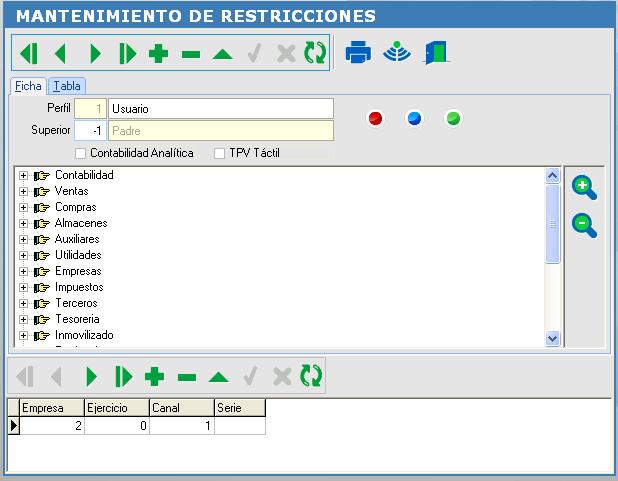 |
Para crear un perfil y / o asignar restricciones se procede de la manera siguiente:
·Asignar un nombre al perfil rellenando el campo Título (en caso de estar creando el perfil). El código del perfil lo genera automáticamente la aplicación.
·Navegando por todas las opciones situadas en el árbol, semejante a un explorador de Windows, es posible indicar las restricciones para una determinada opción en el perfil. Para ello simplemente hay que cambiar el símbolo que representa la opción deseada. El color rojo significa opción no visible, amarillo significa opción visible y deshabilitado y verde significa visible y habilitado.
Hay tres maneras de cambiar el tipo de restricción:
·Seleccionando un elemento (opción de acceso) en el árbol y pulsar con el ratón el botón que representa el tipo de restricción.
·Pulsando dos veces sobre la opción deseada (doble clic con el botón izquierdo del ratón), el tipo de restricción cambia (verde-rojo-amarillo).
·Hacer cualquiera de las dos operaciones anteriores sobre un tipo de opciones (nodos padres del árbol) implicará que automáticamente todas las opciones de ese tipo se actualizarán al tipo de restricción elegido.
Los símbolos que representan el tipo de restricción son los siguientes:
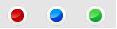
No visible.
Visible y deshabilitado.
Visible y habilitado.